Shaxda tusmada
Tababarku wuxuu sharxayaa waxyaabaha lagama maarmaanka u ah qaabka miiska, wuxuu muujinayaa sida loo sameeyo miiska Excel iyo ka faa'iidaysiga sifooyinkiisa xoogga badan.
> Dusha sare, miiska Excel wuxuu u eg yahay habka loo habeeyo xogta. Run ahaantii, magacan guud waxa uu daboolayaa astaamo faa'iido leh. Jadwallada ka kooban boqollaal ama xitaa kumaankun saf iyo tiirar isla markiiba dib ayaa loo xisaabin karaa oo la isu geyn karaa, la kala saari karaa oo la sifeyn karaa, lagu cusboonaysiin karaa macluumaad cusub oo dib loo habeeyay, laguna soo koobay miisaska pivot oo la dhoofiyay.Excel table. 7>
Waxaa laga yaabaa inaad ku hoos jirto aragtida ah in xogta ku jirta xaashida shaqadu ay mar horeba ku jirto miis sababtoo ah waxay u habaysan tahay saf iyo tiirar. Si kastaba ha ahaatee, xogta ku jirta qaab tabular ah maaha "miiska" run ah ilaa aad si gaar ah u samaysay.
Excel table waa shay gaar ah oo si buuxda u shaqeeya oo ku ogolaanaya. si loo maareeyo waxa ku jira miiska si ka madax banaan xogta xaashida shaqada inteeda kale.
Shaashada hoose waxay ka soo horjeedaa kala duwanaanta caadiga ah iyo qaabka shaxda:
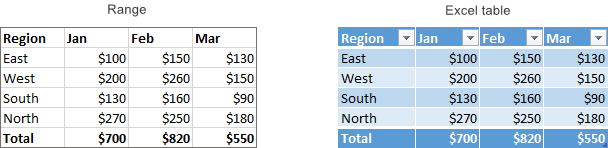 >>>Ka ugu cad farqiga waa in miiska la qaabeeyey. Si kastaba ha ahaatee, miiska Excel aad ayuu uga badan yahay xogta la habeeyey ee cinwaannada leh. Waxaa jira sifooyin badan oo awood leh gudaha:
>>>Ka ugu cad farqiga waa in miiska la qaabeeyey. Si kastaba ha ahaatee, miiska Excel aad ayuu uga badan yahay xogta la habeeyey ee cinwaannada leh. Waxaa jira sifooyin badan oo awood leh gudaha: - >
- Taxanaha Excel waa dhaqdhaqaaqa dabeecad ahaan, taasoo la micno ah inay si toos ah u balaadhiyaan oo ay u heshiiyaan marka aad ku darto ama ka saarto safafka iyo tiirarka.
- Isku-dhafka nooc iyo shaandhaynta xulashooyinka; muuqaalshaandhaynta slicers . > 11> Habayn fudud oo wata qaabab miisaska aan la dhisay. > 11> Cinwaannada safafka ayaa muuqda marka la duuduubayo.<12
- >Dhakhso > wadarta waxay kuu oggolaanaysaa inaad soo koobto oo tiriso xogta iyo sidoo kale inaad hesho celceliska, daqliga ama qiimaha ugu sarreeya ee gujis >
- >>Tiirar la xisaabiyay. waxay kuu ogolaanaysaa inaad xisaabiso tiirka oo dhan adiga oo gelaya qaacido hal unug ah >
- Qaabacyada si fudud loo akhriyi karo sabato ah syntax gaar ah oo adeegsada magacyada shaxda iyo tiirka halkii unugga tixraacyo. >
- >> Jaantusyada firfircoon si toos ah u hagaaji markaad ku darayso ama ka saarayso xogta shaxda. >
Sida shax loogu sameeyo Excel
Iyadoo xogta isha lagu habeeyay saf iyo tiirar, samee tillaabooyinka hoose si aad u daboosho unugyo kala duwan oo miis ah:
> 13 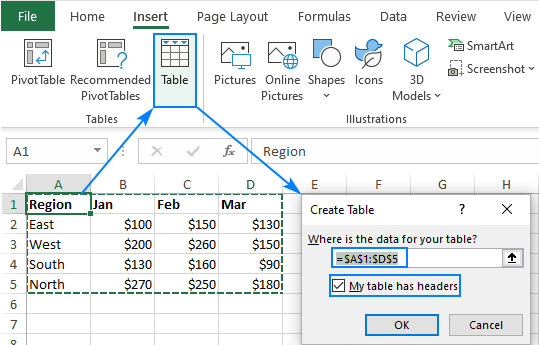
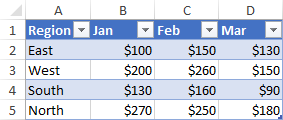 > > Qaar badanTilmaamo cajiib ah hadda waa uun gujin, daqiiqad gudaheed, waxaad baran doontaa sida loo isticmaalo. Laakiin marka hore, waxaan eegi doonaa sida loo sameeyo miis leh qaab gaar ah. > Talooyin iyo qoraalo:
> > Qaar badanTilmaamo cajiib ah hadda waa uun gujin, daqiiqad gudaheed, waxaad baran doontaa sida loo isticmaalo. Laakiin marka hore, waxaan eegi doonaa sida loo sameeyo miis leh qaab gaar ah. > Talooyin iyo qoraalo: - >
- Diyaari oo nadiifi xogtaada ka hor intaadan samayn miis: ka saar safafka maran , sii tiir kasta magac macne gaar ah leh, oo hubi in saf kastaa ka kooban yahay macluumaadka ku saabsan hal rikoodh Natiijooyinka ugu wanaagsan, waxaa laga yaabaa inaad rabto inaad ka saarto qaar ka mid ah qaabaynta hadda jirta, tusaale. Midabada asalka ah, si aanay ka hor imanayn qaabka miiska.
- Kuma xaddidna hal miis xaashidiiba, waxaad haysan kartaa inta aad u baahan tahay. Si loo akhriyo si wanaagsan, waxay u taagan tahay sabab in la geliyo ugu yaraan hal saf maran iyo hal tiir maran inta u dhaxaysa miis iyo xog kale >
Tusaalaha hore wuxuu muujiyay habka ugu dhaqsaha badan ee loo abuuro miiska Excel, laakiin had iyo jeer waxay isticmaashaa qaabka caadiga ah. Si aad u sawirto shax leh qaabka aad dooratay, samee tillaabooyinkan:
>- >Dooro unug kasta oo ku jira xogtaada
- Taabka Home , gudaha kooxda Styles , guji Qaabka shaxda .
- Galka, dhagsii qaabka aad rabto inaad isticmaasho. >
- In > Samee Shaxda sanduuqa wada-hadalka, hagaaji tirada haddii loo baahdo, calaamadee Miiskaygu waxa uu leeyahay madaxyo sanduuqa, oo guji OK . > 14>
- Dooro unug kasta oo shaxda ku jira.
- Marka ku taal Table Design tabka, gudaha Properties kooxda, dooro magaca jira ee Magaca shaxda > sanduuq, oo ku dul qor mid cusub.
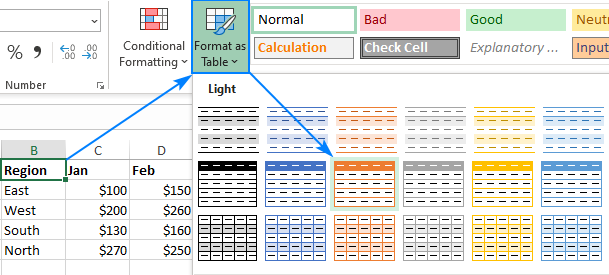
Sida shaxda Excel loogu magacaabo
Mar kasta oo aad shax ku samayso Excel, waxa uu si toos ah u helayaa magaca caadiga ah sida Shaxda1 , Shaxda2 , iwm. Marka aad wax ka qabato miisas badan, beddelka magacyada caadiga ah oo aad u beddesho wax macno badan oo sharraxaya waxay ka dhigi kartaa shaqadaada mid aad u fudud.
Si aad u magacowdo miiska, kaliya samee kuwan soo socda:
> 13> 
Talo. Si aad u aragto dhammaan magacyada shaxanka buug-shaqeedka hadda, taabo Ctrl + F3 si aad u furto Maareeyaha Magaca .
Sida loo isticmaalo miisaska Excel
Tables Excel waxay leeyihiin astaamo badan oo cajiib ah oo si fudud u xisaabinaya, wax uga beddelaya oo cusboonaysiinaya xogta xaashidaada shaqo. Inta badan sifooyinkaan waa kuwo dareen leh oo toosan. Hoos waxaad ka heli doontaa dulmar degdeg ah oo ku saabsan kuwa ugu muhiimsan
Sida loo shaandheeyo miiska Excel
Dhammaan miisaska waxay helayaan awoodaha is-shaandhaynta si caadi ah. Si aad u shaandhayso xogta miiska, tani waa waxa aad u baahan tahay inaad samayso:
>- >
- Riix falaarta hoos-u-dhaca ee ciwaanka tiirka.
- Ka saar sanduuqyada ku xiga xogta aad rabto.si loo sifeeyo. Ama ka saar sanduuqa Select All si aad u doorato dhammaan xogta, ka dibna calaamadee sanduuqyada ku xiga xogta aad rabto inaad muujiso. >Ikhtiyaar ahaan, waxaad isticmaali kartaa Filter by Color iyo Text Filters. fursadaha meesha ku haboon >Riix OK . >
> 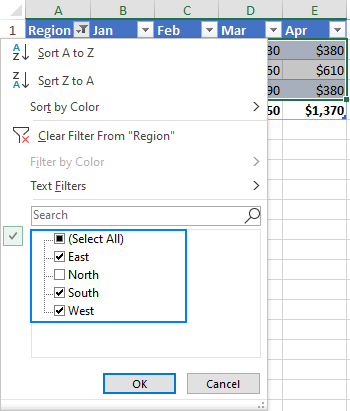 >
>
Haddii aanad u baahnayn sifada is-shaandhaynta, waxaad waxa uu ka saari karaa fallaadhaha adiga oo iska saaraya Badhanka Filterka sanduuqa Design tab, ee kooxda Table Style Options . Ama waxaad ku dami kartaa badhamada shaandhada adigoo isticmaalaya Ctrl + Shift + L shortcut.
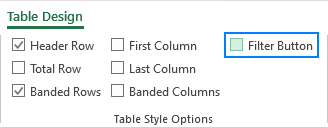
Intaa waxaa dheer, waxaad samayn kartaa filtar muuqaal ah miiskaaga adigoo ku daraya jeexjeex. Taas awgeed, dhagsii Geli Slicer ee Nakhshad Shaxda tab, gudaha Qalabka kooxda.
>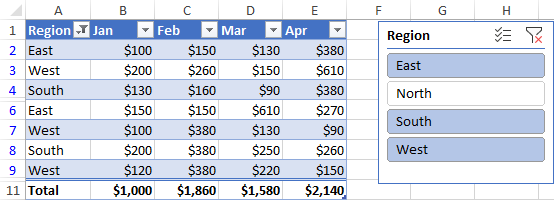 >> 3>
>> 3> Sida loo kala saaro miiska Excel
Si aad miiska u kala saarto tiir gaar ah, kaliya dhagsii fallaadha hoos-u-dhaca ee unugga ciwaanka, oo dooro kala-soocidda loo baahan yahay:
>>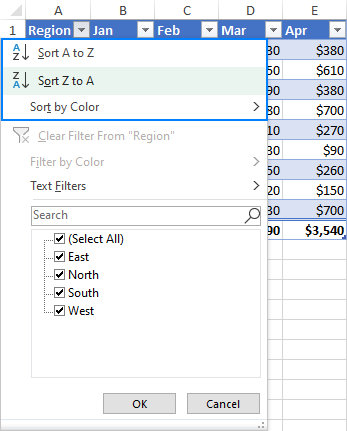
Qaciidooyinka shaxda Excel
> Si loo xisaabiyo xogta miiska, Excel waxay isticmaashaa hab-raac qaas ah oo loo yaqaan tixraacyo habaysan. Marka loo eego qaacidooyinka caadiga ah, waxay leeyihiin tiro faa'iidooyin:- >
- > Sahal-abuuri . Kaliya dooro xogta miiska marka aad samaynayso qaacido, Excel waxa ay si toos ah kuugu dhisi doontaa tixraac habaysan >
- >Si sahlan loo akhriyi . Tixraacyada qaabaysan waxay tixraacaan qaybaha miiska magac ahaan, taas oo fududaynaysa qaacidooyinkaFahmo. >
- > Si toos ah loo buuxiyey . Si loo sameeyo xisaab isku mid ah saf kasta, geli qaacido unug kasta, oo isla markiiba waxaa la koobiyeynayaa inta safka ah >
- >>Si toos ah ayaa loo beddelay . Marka aad wax ka beddesho qaacido meel kasta oo tiir ka mid ah, qaacidooyinka kale ee isla tiirka ku jira ayaa si iskood ah isu beddeli doona.
- Si toos ah ayaa loo cusboonaysiiyaa. Mar kasta oo shaxda la beddelo ama tiirarka la beddelo, tixraacyada habaysan ayaa cusbooneysiiya. si firfircooni leh.
Shaashada hoose waxay tusinaysaa tusaale tixraac habaysan oo soo koobaya xogta saf kasta:
>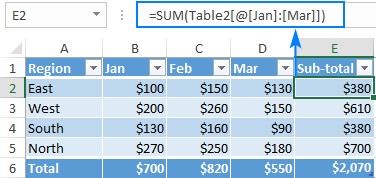
Sum table columns
0>Arag kale oo weyn oo ka mid ah miiska Excel waa awooda lagu soo koobayo xogta iyada oo aan la isticmaalin qaabab. Doorashadan waxa loo yaqaan Total Saf.>> Si loo soo koobo xogta shaxda, tani waa waxa aad u baahan tahay inaad samayso:- > Dooro unug kasta oo miiska ku jira.
- Tabka Design , gudaha Sabka Jadwalka Ikhtiyaarka kooxda, dhig calaamadda gudaha Saduuqa safka guud > > 14
- Design tab, gudaha Properties group, guji Cabbirka Shaxda . >
- Marka uu sanduuqa wada-hadalku soo baxo, dooro xadka lagu dari doono shaxda > Dhagsii OK . >
- Dooro unug kasta oo miiska ku jira. > Dusha Design tab,kooxda Miiska Qaababka , ku dhufo qaabka aad rabto inaad codsato. Si aad u aragto dhammaan qaababka, dhagsii badhanka In ka badan oo ku yaal geeska hoose ee midig. >
- Si aad u bedesho qaabka miiska, midig-guji qaabka aad rabto oo dooro Set as Default . Miis kasta oo cusub oo aad ku abuurto isla buug-shaqo ayaa hadda loo qaabayn doonaa qaabka cusub ee miiska caadiga ah.
- Marka loo eego Design tab , gudaha Shaxda Qaababka kooxda, dhagsii badhanka In ka badan oo ku yaal geeska hoose ee midig, ka dibna dhagsii Clear hoostiisa qaab-dhismeedka miiska. Ama ka dooro qaabka ugu horreeya ee hoos yimaada Iftiin , kaas oo loo yaqaan Midna . > 14>
- Suuqa wada-hadalka ee soo muuqda, dhagsii Haa .
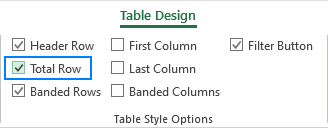 >
>
Wadarta safka waxa la geliyey gunta hoose ee miiska oo waxay ku tusaysaa wadarta tiirka u dambeeya:
> >
> Si aad u soo koobto xogta tiirarka kale,guji unugga Total ,kaddib dhagsii fallaadha hoos-u-dhaca oo dooro shaqada SUM. Si loo xisaabiyo xogta si ka duwan, tusaale. tiro ama celcelis, dooro shaqada u dhiganta.
Howlgal kasta oo aad doorato, Excel wuxuu isticmaali doonaa shaqada SUBTOTAL ee xisaabisa xogta kaliya safafka muuqda :
>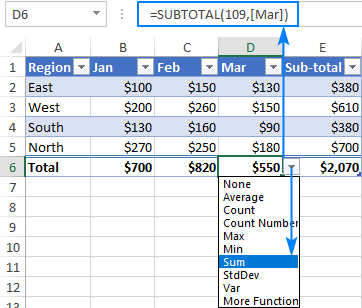 > > Talo. Si aad u damiso safka wadarta ah, isticmaal Ctrl + Shift + T.
> > Talo. Si aad u damiso safka wadarta ah, isticmaal Ctrl + Shift + T. Sida loo kordhiyo miiska Excel
Marka aad wax ku qorto unug ku xiga, miiska Excel si toos ah ayuu u fidayaa si loogu daro xogta cusub. Marka lagu daro tixraacyo habaysan, tani waxay u abuurtaa qaabab firfircoon oo kala duwan iyada oo aan wax dadaal ah ka helin dhinacaaga. Haddii aadan ula jeedin in xogta cusub ay ka mid tahay miiska, taabo Ctrl + Z . Tani waxay dib u dhigi doontaa balaadhinta miiska laakiin waxay hayn doontaa xogta aad ku qortay.
> Sidoo kale waxaad ku kordhin kartaa miiska 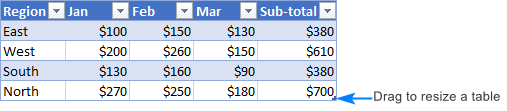 >
>
Waxa kale oo aad ku dari kartaa oo ka saari kartaa tiirarka iyo safafka adiga oo isticmaalaya amarka Qab beddelka Jadwalka . Waa kuwan sida:
>- > Dhag sii meel kasta oo miiskaaga ah >
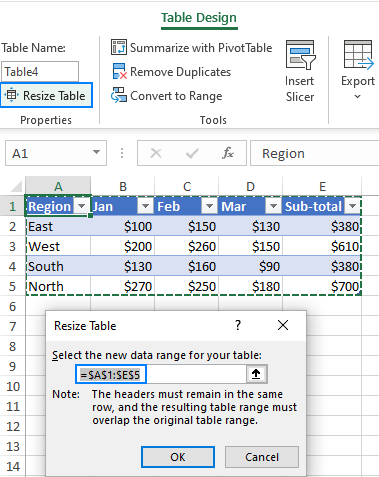 > Qaababka miiska Excel
> Qaababka miiska Excel Shaxda si fudud ayaa loo habeeyey taas oo ay ugu wacan tahay qaab-qaabaysan oo horay loo sii qeexay. Intaa waxaa dheer, waxaad samayn kartaa qaab gaar ah oo leh qaab adiga kuu gaar ah.
Sida loo beddelo qaabka miiska
Marka aad geliso miiska Excel, qaabka caadiga ah ayaa si toos ah loogu dabaqayaa. Si aad u bedesho qaabka miiska, samee sidan soo socota:
- >
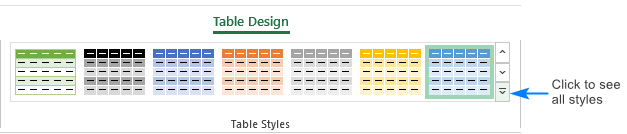 > > Talooyin:
> > Talooyin: - 11>Si aad u abuurto qaab adiga kuu gaar ah, fadlan raac tilmaamahan: Sida loo sameeyo qaab miiska caadiga ah
Codso qaabka miiska oo ka saar qaabaynta hadda jirta
>Marka aad qaabayso shax. qaab kasta oo horay loo sii qeexay, Excel waxa uu ilaalinayaa qaabaynta aad hore u lahayd. Si aad meesha uga saarto qaabaynta jira, midig-guji qaabka oo dooro Codso oo Nadiifi qaabaynta : >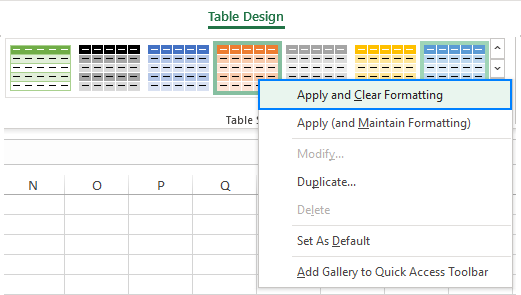 >
> Maamul safafka iyo tiirarka xidhxidhan
Si aad ugu darto ama meesha uga saarto safafka xidhxidhan iyo tiirarka iyo sidoo kale habaynta gaarka ah ee tiirka kowaad ama u dambeeya, si fudud sax ama ka saar sanduuqa calaamadaynta ee u dhigma ee Design tab ee Qaybta Qaababka Miiska kooxda :
>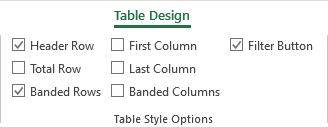 > Wixii macluumaad dheeraad ah, fadlan eeg Sida loo beddelo midabada safka / tiirarka ee Excel Waxaad jeclaan lahayd inaad haysatid dhammaan shaqeynta miiska Excel laakiin ma rabto wax qaabeyn ah sida safafka duuban, xuduudaha miiska iyo wixii la mid ah, waxaad ka saari kartaa qaabka sidan: > 13>> Dooro unug kasta gudaha kaagamiiska
> Wixii macluumaad dheeraad ah, fadlan eeg Sida loo beddelo midabada safka / tiirarka ee Excel Waxaad jeclaan lahayd inaad haysatid dhammaan shaqeynta miiska Excel laakiin ma rabto wax qaabeyn ah sida safafka duuban, xuduudaha miiska iyo wixii la mid ah, waxaad ka saari kartaa qaabka sidan: > 13>> Dooro unug kasta gudaha kaagamiiska 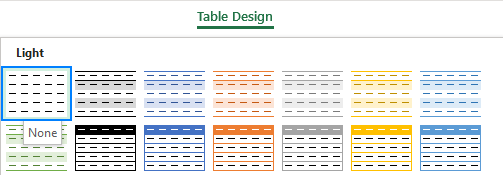
Si aad u hesho macluumaad dheeraad ah, eeg sida loo tirtiro qaabaynta shaxda ee Excel.
Sida shax looga saaro Excel
Miis ka saara waa u fududahay sida gelintiisa. Si aad miiska ugu soo celiso kala duwanaansho, kaliya samee sidan soo socota:
>- > 11> Midig ku dhufo unug kasta oo miiskaaga ku jira, ka dibna dhagsii Shaxda > U beddelo Range Ama dhagsii U beddelo Range badhanka Design tab, gudaha Tools group. >
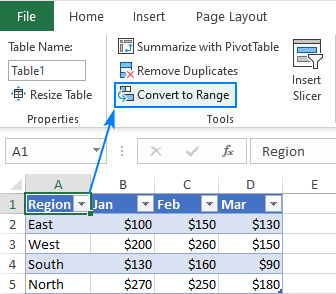
Tani waxay meesha ka saaraysaa miiska laakiin waxay haynaysaa dhammaan xogta iyo qaabaynta. Si aad u ilaaliso oo kaliya xogta, ka saar qaabaynta shaxda ka hor inta aanad miiskaaga u bedelin meel kala duwan
Tani waa sida aad u abuurto, wax uga beddesho oo aad uga saarto miiska Excel. Waxaan kaaga mahadcelinayaa inaad akhriday waxaana rajeynayaa inaan kugu arko blog-keena toddobaadka soo socda! > >
